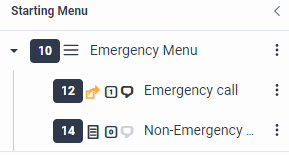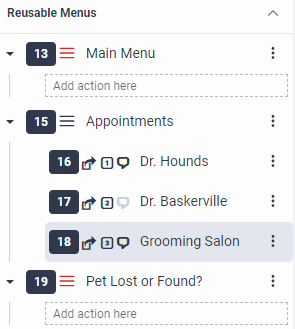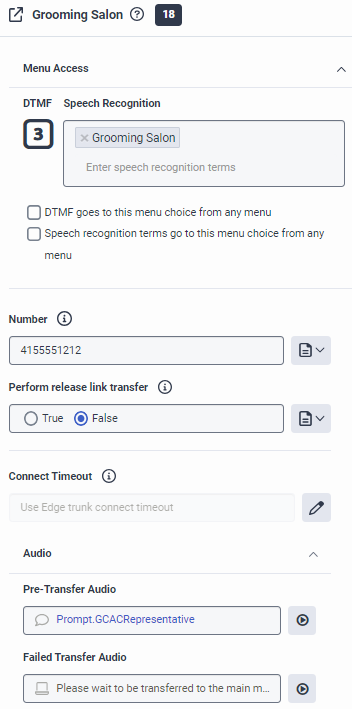Serie: Architektentutorial für Anfänger
Lektion 2: Erstellen Sie den ersten Ablauf und fügen Sie Menüs hinzu
- Lektion 1: Erstellen und Hochladen von Audio-Prompts
- Lektion 1: Erstellen und Hochladen von Audio-Prompts
- Lektion 3: Erstellen Sie wiederverwendbare Aufgaben für verlorene und gefundene Haustiere
- Lektion 4: Erstellen Sie eine wiederverwendbare Aufgabe für Tierverfolgungsdienste
- Lektion 5: Organisieren Sie die Struktur des Startmenüs
- Lektion 6: Standardkonfiguration des Anrufflusses
- Lektion 7: Hinzufügen einer Sprache und eines Sprachmenüs
- Lektion 8: Validierung und Veröffentlichung des Genesys Cloud Animal Care Call Flows
- Lektion 3: Erstellen Sie wiederverwendbare Aufgaben für verlorene und gefundene Haustiere
Um das wachsende Volumen und die Vielfalt der Anrufe zu bewältigen, möchte Genesys Cloud Animal Care ein einfaches automatisches Vermittlungsmenü einführen. Dieses Menü enthält ein Notfallmenü, das den Anruf an den entsprechenden Arzt weiterleitet, nachdem der Benutzer bestätigt hat, dass es sich um einen medizinischen Notfall im Zusammenhang mit einem Haustier handelt. Das Menü enthält auch ein Hauptmenü für Nicht-Notfälle, das zusätzliche Optionen für Anrufer bietet.
Ziel
- Erstellen Sie einen Anrufablauf
- Einrichten eines Notrufmenüs und Erstellen von Weiterleitungsaktionen für Notrufe und Nicht-Notrufe
- Erstellen Sie das Hauptmenü und fügen Sie Aktionen hinzu
Geschätzte Zeit bis zur Fertigstellung: 20+ Minuten
Voraussetzungen
- Vollständige Lektion 1
- Überprüfung der Konzepte von Architect
- Sicherstellung des Zugriffs auf mindestens zwei konfigurierte Genesys Cloud-Benutzer
- Besorgen Sie sich eine für Tutorientests geeignete Telefonnummer ( ), z. B. ein Mobiltelefon oder einen Direktanschluss ( ), an die Sie Anrufe weiterleiten können
- Laden Sie die Datei example prompts herunter, und entpacken Sie die Prompts in ein lokales Verzeichnis
Aufgaben
Erstellen Sie den Anrufablauf, richten Sie ein Notrufmenü ein, konfigurieren Sie eine Aktion zur Weiterleitung von Notrufen, und erstellen Sie ein Hauptmenü.
Erstellen Sie den Anrufablauf
Erstellen Sie zunächst den Hauptanrufablauf, den Genesys Cloud Animal Care den Anrufern präsentiert.
- Klicken Sie auf der Registerkarte Eingehende Anrufströme auf Hinzufügen. Das Dialogfeld Fluss erstellen wird geöffnet.
- Geben Sie in das Feld Name Genesys Cloud Animal Careein.
- Geben Sie in das Feld Beschreibung den Text Main call flow ein.
- Klicken Sie auf Fluss erstellen. Die Seite "Eingehender Anrufablauf" des Anrufablaufs wird geöffnet.
Einrichten des Notfallmenüs
Als Nächstes konfigurieren Sie die Begrüßung und die Eingabeaufforderung für das Hauptmenü. Der Anrufer hört die Begrüßung nur einmal, wenn er zum ersten Mal in den Strom eintritt. Die Aufforderung zum Aufrufen des Menüs wird bei jedem Aufruf des Menüs abgespielt. Das Hauptmenü befindet sich direkt unter dem Bereich Startmenü rechts neben der Architect Toolbox. Entfernen Sie auch die Standardaktion "Trennen" aus dem Anrufablauf.
- Klicken Sie unter Startmenüauf Hauptmenü.
- Ändern Sie den Namen des Startmenüs:
- Klicken Sie im Designbereich des Startmenüs auf Hauptmenü.
- Ändern Sie den Namen in Notfallmenü.
- Klicken Sie auf Erledigt.
- Überschreiben Sie im Feld "Initiale Begrüßung" die standardmäßige TTS-Aufforderung und geben Sie prompt.GCACInitialGreetingein
- Überschreiben Sie im Bereich Menü Eingabeaufforderung die Standard-TTS-Eingabeaufforderung und geben Sie prompt.GCACEmergencyein
- Lassen Sie die übrigen Einstellungen unverändert.
- Klicken Sie im Bereich Startmenü unter Notfallmenü auf die Aktion Disconnect .
- Klicken Sie im Entwurfsbereich der Trennungsaktion auf Löschen , um die Aktion aus dem Anrufablauf zu entfernen.
Erstellen einer Weiterleitungsaktion für Notrufe
In unserem Szenario teilen sich die Bereitschaftsärzte von Genesys Cloud Animal Care ein bestimmtes Mobiltelefon. Wenn Tierärzte Bereitschaftsdienst haben, nehmen sie das Mobiltelefon während der Schicht an sich. Verwenden Sie für diese Lektion eine fiktive Telefonnummer. Wenn Sie diese Aufgabe in Ihrer Umgebung durchführen, dann verwenden Sie eine Zahl, die für Ihr Unternehmen oder Ihre Situation relevant ist.
- Erweitern Sie in der Toolbox die Kategorie Übertragung und ziehen Sie eine Aktion Übertragung an Nummer unter das Menü Notfall.
- Führen Sie im Entwurfsbereich Übergabe an Nummer die folgenden Schritte aus:
- Ändern Sie den Namen in Notruf.
- Klicken Sie auf das DTMF Wählfeld und dann auf 1
- Geben Sie in das Feld Spracherkennung ein Ja und drücken Sie die Eingabetaste.
- Geben Sie in das Feld Nummer eine Telefonnummer ein, die für den Tutorentest geeignet ist, z. B. Ihr Mobiltelefon oder einen Direktanschluss.
- Geben Sie in das Feld Pre-Transfer Audio prompt.GCACOnCallVetein.
- Lassen Sie alle anderen Standardoptionen unverändert.
Ein Hauptmenü erstellen
Erstellen Sie zunächst die Grundkonfiguration des Menüs. In einer späteren Lektion erstellen Sie Aufgaben- und Menüaktionen und fügen sie dem Hauptmenü hinzu, um den Ablauf zu vervollständigen.
- Erweitern Sie in der Toolbox die Kategorie Menü und ziehen Sie eine Aktion Menü in den Bereich Wiederverwendbare Menüs
- Ändern Sie im Designbereich für wiederverwendbare Menüs den Namen des Menüs in Hauptmenü
- Geben Sie in der Menü-Eingabeaufforderung prompt.GCACMainMenuein.
- Lassen Sie alle anderen Standardoptionen unverändert.
Erledigte Aufgaben anzeigen
Proaktiv
In diesem Abschnitt fügen Sie dem Hauptmenü eine Menüauswahl für Nicht-Notfälle hinzu, die Anrufer nahtlos in das Hauptmenü weiterleitet, wenn es sich nicht um einen Notfall handelt. Sie erstellen auch ein Terminmenü für die Tierärzte und den Friseursalon.
Zuvor haben Sie eine Aktion zur Weiterleitung von Notrufen an den diensthabenden Tierarzt erstellt. Hier leiten Sie Anrufe, die keine Notrufe sind, an das Hauptmenü weiter. Der Anrufer wird nur dann in das Hauptmenü weitergeleitet, wenn er nicht die 1 drückt oder "ja" sagt, um einen Notfall anzuzeigen. Diese Aktion erfolgt automatisch, und der Anrufer braucht nichts zu unternehmen.
- Ziehen Sie eine Aktion Springe zum Menü in das Notfallmenü Diese Aktion befindet sich in der Kategorie Menü.
- Ändern Sie den Namen in Non-Emergency Call.
- Wählen Sie ein DTMF von 0.
- Wählen Sie in der Menübox Hauptmenü.
- Lassen Sie die übrigen Einstellungen unverändert.
Genesys Cloud Animal Care verfügt über zwei Tierärzte und einen Pflegesalon. Die Tierärzte, Dr. Hounds und Dr. Baskerville, haben jeweils einen eigenen Terminplaner, und der Pflegesalon hat eine eigene Telefonnummer. Fügen Sie dem wiederverwendbaren Menübereich ein Terminmenü hinzu, das Sie in einer späteren Lektion dem Hauptmenü hinzufügen werden.
Fügen Sie dem Bereich Wiederverwendbare Menüs eine Menüaktion hinzu und gehen Sie wie folgt vor:
- Ändern Sie den Namen des Menüs in Termine.
- Fügen Sie die Eingabeaufforderung hinzu. GCACAppointmentMenu .
- Lassen Sie die übrigen Einstellungen unverändert.
Hier fügen Sie Weiterleitungsaktionen hinzu, um Anrufer zu den jeweiligen Tierärzten oder zu den Terminplanern des Friseursalons zu schicken, um einen Termin zu vereinbaren.
- Ziehen Sie eine Aktion Transfer to User unter das Menü Termine und führen Sie die folgenden Schritte aus
-
- Ändern Sie den Namen in Dr. Hounds (oder einen entsprechend konfigurierten Benutzer in Ihrer Organisation).
- Weisen Sie ein DTMF von 1 zu und fügen Sie den Namen des ausgewählten Benutzers als Spracherkennungsbegriff hinzu
- Nachdem Sie Ihren Begriff eingegeben haben, drücken Sie die Eingabetaste.
- Fügen Sie die Eingabeaufforderung hinzu. GCACRepresentative für Audio vor der Übertragung
- Wählen Sie im Feld Benutzer den entsprechenden konfigurierten Benutzer für Ihr Unternehmen aus
- Fügen Sie ein TTS Ihrer Wahl für fehlgeschlagene Audioübertragungen hinzu.
- Lassen Sie alle anderen Standardoptionen unverändert.
- Wiederholen Sie Schritt 1 für Dr. Baskerville oder einen anderen konfigurierten Benutzer in Ihrer Organisation mit den folgenden Änderungen:
-
- Ändern Sie den Namen in Dr. Baskerville (oder einen anderen entsprechend konfigurierten Benutzer in Ihrer Organisation)
- Weisen Sie ein DTMF von 2 zu und fügen Sie den Namen des ausgewählten Benutzers als Spracherkennungsbegriff hinzu
- Nachdem Sie Ihren Begriff eingegeben haben, drücken Sie die Eingabetaste.
- Wählen Sie im Feld Benutzer den entsprechenden konfigurierten Benutzer für Ihr Unternehmen aus.
- Fügen Sie die gleiche Audioaufforderung vor der Übertragung hinzu.
- Fügen Sie ein TTS Ihrer Wahl für fehlgeschlagene Audioübertragungen hinzu.
- Lassen Sie alle anderen Standardoptionen unverändert.
- Ziehen Sie eine Aktion Übergabe an Nummer unter das Menü Termine und führen Sie die folgenden Schritte aus
- Ändern Sie den Namen in Grooming Salon.
- Wählen Sie ein DTMF von 3 und fügen Sie Grooming Salon als Spracherkennungsbegriff hinzu.
- Nachdem Sie Ihren Begriff eingegeben haben, drücken Sie die Eingabetaste.
- Fügen Sie eine Telefonnummer hinzu, die für den Tutorentest geeignet ist, z. B. Ihr Mobiltelefon oder einen direkten Anschluss.
- Fügen Sie die Eingabeaufforderung hinzu. GCACRepresentative für Audio vor der Übertragung
- Fügen Sie ein TTS Ihrer Wahl für fehlgeschlagene Audioübertragungen hinzu.
- Lassen Sie alle anderen Standardoptionen unverändert.
- Speichern Sie Ihre Arbeit.
Fügen Sie dem wiederverwendbaren Menübereich ein Berichtsmenü hinzu, das Sie in einer späteren Lektion vervollständigen und dem Hauptmenü hinzufügen werden.
Fügen Sie dem Bereich Wiederverwendbare Menüs eine Menüaktion hinzu und führen Sie die folgenden Schritte aus:
- Ändern Sie den Namen des Menüs in Haustier verloren oder gefunden?
- Fügen Sie die Eingabeaufforderung hinzu. GCACLostOrFound
- Lassen Sie die übrigen Einstellungen unverändert.